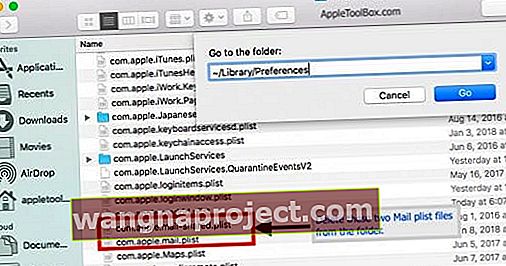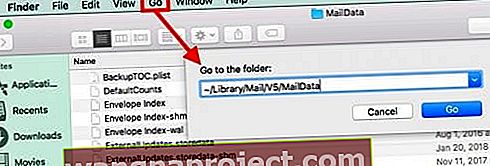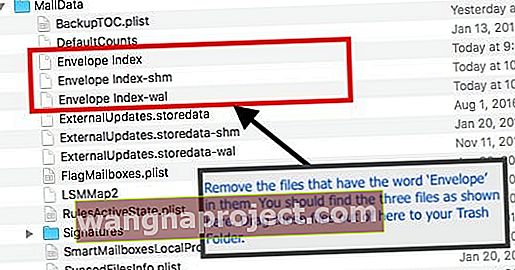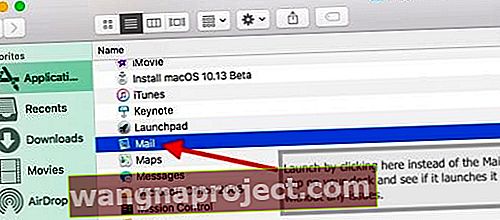Mac veya MacBook'unuzda Mail sorunları mı yaşıyorsunuz? Yoksa Apple Mail'iniz beklenmedik bir şekilde kapanıyor mu? Postanızı yavaş mı buluyorsunuz veya uygulamayı tıkladığınızda hiç açılmayacağını mı fark ediyorsunuz?
Eğer öyleyse, yalnız değilsiniz. Birçok kişi ayrıca Mail'in başlangıçta macOS High Sierra Apple'da çökmeye devam ettiğini bildirdi.

macOS High Sierra bir süredir piyasada. Ne yazık ki okuyucularımızdan birkaçı, Postalarının ilk yükseltmelerinden sonra ve hatta sonraki küçük High Sierra macOS güncellemelerinden sonra macOS High Sierra'da çökmeye devam ettiğini bildirdi.
Bu nedenle, bu sorunu çözmenize yardımcı olacak birkaç ipucu ve diğer bazı yaygın Mac Mail sorunlarını bir araya getirdik.
MacOS Mojave'ye güncellediyseniz ve posta sorunları yaşıyorsanız lütfen macOS Mojave'ye Yükseltme Sonrası Posta Uygulaması Sorunları başlıklı bu makaleye bakın.MacOS High Sierra'da Posta Uygulamanızın Yeniden Çalışmasına Yardımcı Olmak İçin Bu Hızlı İpuçlarını İzleyin
- NVRAM'ı sıfırla
- Kullanıcı Kitaplığınızdan bazı posta tercih dosyalarını kaldırın (veya izole edin): com.apple.mail-shared.plist ve com.apple.mail.plist
- Birkaç Mail Data dosyasını silin (veya izole edin): Envelope Index, Envelope Index-shm ve Envelope Index-wal
- Finder'a sağ tıklayın ve Klasöre git'i seçin. Ardından ~ / Library / Mail / V5 (veya V6 / V4) yazın ve bu klasörü silin veya masaüstünüze taşıyın
NVRAM'inizi (PRAM) Sıfırlayarak Başlayın
Bir yükseltmeyi takiben macOS'unuzla ilgili çoğu sorun için, ilerlemeden önce Mac'inizdeki PRAM Reset ile başlayın.
Ve tabii ki, sorunları gidermeden önce Time Machine veya yedekleme yönteminizle yedekleme yaptığınızdan emin olun. 
Mac'inizin NVRAM veya PRAM'ını sıfırlamak, genellikle sistem ayarlarınızın ve tercihlerinizin bir kısmının - hoparlör sesi, ekran çözünürlüğü ve başlangıç diski tercihleri gibi şeylerin güncellenmesi gerekebilir.
NVRAM Nasıl Sıfırlanır
- Apple Menüsü> Kapat'ı seçin
- Mac'inize güç verin
- Hemen şu tuşlara aynı anda basın: Option, Command, P ve R ve Mac'iniz önyüklenirken bu tutmayı koruyun
- Apple logolu siyah ekran görünmeden önce tuşlara basmalısınız.
- Mac'iniz yeniden başlayana kadar, yaklaşık 15 saniye süreyle tuşlara basmaya devam edin
- Anahtarları serbest bırakın
MacOS High Sierra'da Mail'in Kilitlenmeye Devam Etmesine Yönelik Düzeltmeler
MacBook'unuzda Mail gibi bir Uygulama çöktüğünde, uygulamanın tercih listesi dosyalarında (.plist dosyaları olarak adlandırılır) bir sorun olma ihtimali vardır. Bu durum tüm Mac Uygulamaları için geçerlidir.
Çoğu sorun için, 'PLIST' dosyalarını bulmaya ve sorununuzu çözüp çözmediğini görmek için onları silmeye çalışırız.
Posta uygulaması durumunda, 'Zarf' dosyaları, bazen kilitlenme sorununu çözmek için yenilenmesi gereken başka bir dosya grubudur.
Lütfen aşağıdaki adımların her birini izleyin ve MacBook'unuzu yeniden başlatmayı unutmayın.
Posta Uygulaması Tercih Dosyalarınızı Kaldırın
- MacOS High Sierra'nızda çalışan Mail uygulamasının bir örneğine sahipseniz, uygulamadan çıkın. Uygulama yanıt vermiyorsa veya donmuşsa, uygulamayı çıkmaya zorlayın
- Bir sonraki adım, Mail uygulamasının tercih dosyalarını ele almak ve bozuk olmaları ve bu sorunlara neden olmaları durumunda bunları kaldırmaktır.
- Finder uygulamanızı kullanarak Git ve 'Klasöre Git…' öğesini seçin ve burada ve aşağıda resimde gösterildiği gibi yolu yazın: ~ / Kitaplık / Tercihler
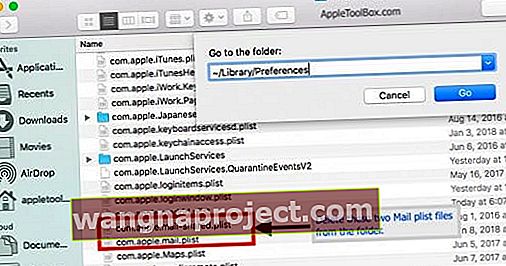
- Şu iki dosyayı bulun: com.apple.mail.plist ve c om.apple.mail-shared.plist
- Bu dosyaları bulamazsanız, Ana Dizin Kitaplığınıza değil Kullanıcı Kitaplığınıza baktığınızdan emin olun.
- Çöp kutusuna taşıyarak iki plist dosyasını silin
- Bu dosyaları silmek istemiyorsanız, onları izole etmek için masaüstünüze taşıyın.
- MacBook'unuzu yeniden başlatın ve ardından Mail'i başlatın ve sorunun çözülüp çözülmediğine bakın.
- Sorun çözüldüyse, devam edin ve masaüstüne izole ettiğiniz tüm dosyaları silin.
Sorununuz devam ederse, zarf dosyalarını da kaldıralım
- Mail Uygulamasından çıkın veya gerekirse çıkmaya zorlayın
- Yukarıda listelenen adımı izleyerek .plist dosyalarını tekrar kaldırın.
- Finder uygulamanızı kullanarak başka bir oturum açın ve üst menüden 'GİT'e tıklayın ve açılır menüden' Klasöre Git .. 'seçeneğini seçin.
- Dizin yolunu yazın: ~ / Library / Mail / V5 / MailData (aşağıdaki resimde de gösterilmektedir) temizlenmesi gereken Mail dosyalarını bulmak için. V5'in V6 ve üstü veya V4 ve altı olarak listelenebileceği daha sonraki veya önceki sürümler kullanılıyorsa
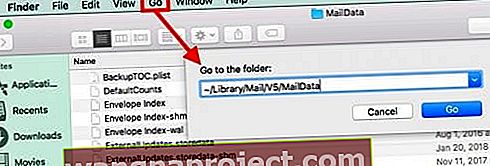
- Aşağıdaki resimde gösterildiği gibi, içinde 'Zarf' bulunan tüm dosyaları kaldırın.
- Bu dosyaları silmek istemiyorsanız, onları izole etmek için masaüstünüze taşıyın.
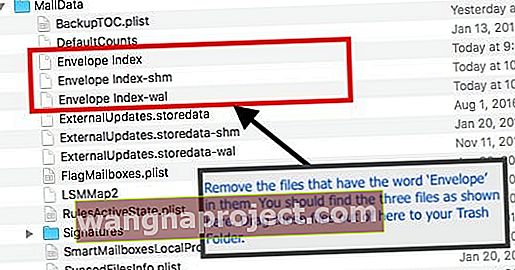
- Bu dosyaları silmek istemiyorsanız, onları izole etmek için masaüstünüze taşıyın.
- MacBook'unuzu yeniden başlatın ve ardından Mail'i başlatın ve sorunun çözülüp çözülmediğine bakın.
- Sorun çözüldüyse, devam edin ve masaüstüne izole ettiğiniz tüm dosyaları silin.
Mail Uygulaması, macOS High Sierra'da açılmıyor. Hata mesajı gösterir
MacOS High Sierra güncellemesinden sonra, bazı kullanıcılar "hesap adı veya parolası doğrulanamıyor" hatasını gördü. Mail uygulamasını başlatmaya çalışırken.
İşte bu sorunu MacBook'unuzda düzeltmenin bir yolunu gösteren bir okuyucu önerisi
- Mac'inizin Uygulamalar Klasöründe Mail'i bulmak için Finder'ı kullanın
- Açmak için Posta Uygulamasına tıklayın . Bu okuyucu bunu yaptığında, posta açıldı ve her şey yolundaydı
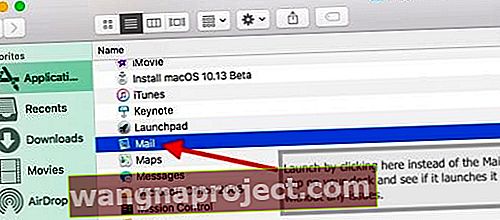
- Mail'in simgesini Uygulamalar Klasöründen masaüstünüze sürükleyin
- Mac'inizin Dock'undaki mevcut Mail simgesini kaldırın ve Çöp Kutusu'na sürükleyin
- Şimdi, Posta Uygulaması simgesini Masaüstünüzden alın ve Dock'unuza çekin
- MacBook'unuzu yeniden başlatın
- Mac'in Dock'undan yeni Posta simgesine tıklayarak Posta Başlatmayı deneyin.
MacOS Yükseltmesinden Sonra Posta Uygulaması Çok Yavaşlıyor
Mail ile ilgili performans sorunları yaşıyorsanız, bu da Mail eylemlerinizin yavaş olduğu veya belirli bir postayı aramaya çalışmanın çok zaman aldığı anlamına gelirse, yavaş posta sorunlarını gidermek için Posta Kutusunu Yeniden Oluşturmayı düşünmelisiniz. Posta Kutusunu yeniden oluşturduğunuzda, işleri hızlandırmak için bir yeniden indeksleme prosedürü uygulayın. Bu iki eylem, macOS'taki Mail uygulamasıyla ilgili performans sorunlarını çözmede uzun bir yol kat ediyor.
Bu Posta sorun giderme makalesini faydalı bulduğunuzu umuyoruz. Apple'ın size yardımcı olabilecek bazı Mail ipuçlarını burada bulabilirsiniz.
Herhangi bir sorunuz varsa lütfen aşağıdaki yorumlarda bize bildirin.